बेशक, Google द्वारा Pixel Watch में शामिल किए गए वॉच फेस हमारे पसंदीदा में से कुछ हैं। उपयोग की जा सकने वाली विभिन्न जटिलताओं के कारण भरपूर अनुकूलन की पेशकश करते हुए वे सरल और सीधे हैं। हालाँकि, हो सकता है कि आप किसी ऐसी चीज़ की तलाश कर रहे हों जिसमें थोड़ा अधिक "फ्लेयर" हो, और इसीलिए आप यह देखना चाहेंगे कि पिक्सेल वॉच पर फेसर वॉच फेस का उपयोग कैसे करें।
फेसर क्या है?

जबकि प्ले स्टोर विभिन्न तृतीय-पक्ष वॉच चेहरों से भरा हुआ है जो इसके साथ संगत हैं पिक्सेल घड़ी और यह सर्वश्रेष्ठ वेयर ओएस स्मार्टवॉच, फेसर को एक बड़ा फायदा है। केवल ऐप डाउनलोड करके, आप तुरंत 300,000 से अधिक विभिन्न वॉच फ़ेस तक पहुंच प्राप्त कर सकते हैं।
फेसर इस बिंदु पर वर्षों से मौजूद है, और एक समय पर, इस पर पहले से भी स्थापित किया गया था जीवाश्म जनरल 5 और जनरल 5ई. कंपनी अमेरिकी वायु सेना, टेट्रिस, स्टार ट्रेक, नासा और कई अन्य ब्रांडों सहित कई ब्रांडों के साथ सहयोग करती है। लेकिन समुदाय स्वयं 20,000 से अधिक विभिन्न डिज़ाइनरों से बना है, और इसमें आप भी शामिल हो सकते हैं।
को धन्यवाद फेसर क्रिएटर टूल
, आप पिक्सेल वॉच पर उपयोग के लिए अपने स्वयं के कस्टम वॉच फेस बना और बना सकते हैं। और यदि आप डिज़ाइन को समुदाय के साथ साझा करना चाहते हैं, तो फेसर ऐसा करना आसान बनाता है। लेकिन ज्यादातर मामलों में, आपको फेसर ऐप से ही कुछ बढ़िया चीज़ मिलने की संभावना है।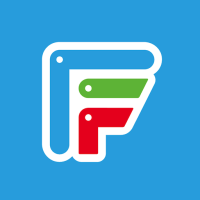
फेसर वॉच फेसेस
अपनी Pixel Watch, या अन्य Wear OS स्मार्टवॉच के साथ उपयोग करने के लिए एक नया वॉच फ़ेस ढूंढें। फेसर 300,000 से अधिक विभिन्न वॉच फ़ेस प्रदान करता है और सब कुछ सेट अप करना आसान नहीं हो सकता है।
यहां से डाउनलोड करें: गूगल प्ले
अपनी पिक्सेल वॉच पर फेसर वॉच फ़ेस का उपयोग कैसे करें
आरंभ करने से पहले, आपको अपने स्मार्टफोन और पिक्सेल वॉच दोनों पर फेसर ऐप डाउनलोड और इंस्टॉल करना होगा। जब आप प्ले स्टोर लिस्टिंग से ऐप इंस्टॉल करते हैं तो यह स्वचालित रूप से किया जाता है, इसलिए आपको इसे सीधे अपने पिक्सेल वॉच से डाउनलोड करने की आवश्यकता नहीं होनी चाहिए।
1. खोलें पिक्सेल घड़ी आपके कनेक्टेड स्मार्टफोन पर ऐप।
2. नल चेहरे देखो.
3. थपथपाएं + नया जोड़ें बटन।
4. नीचे स्क्रॉल करें और चुनें मुख में चोट.
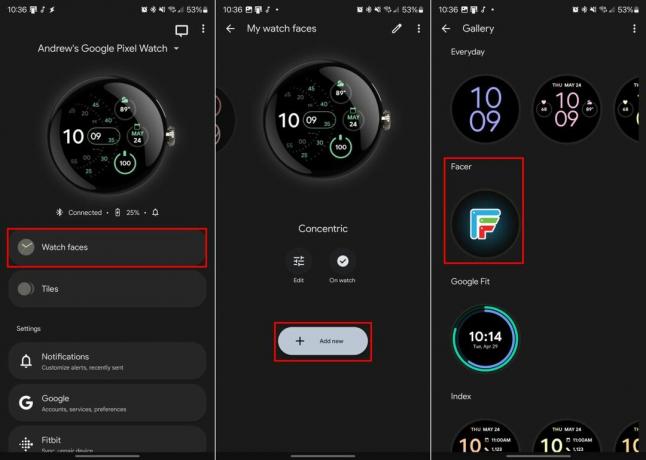
5. नल जोड़ना.
6. पर वापस जाएँ चेहरे देखो स्क्रीन।
7. फेसर हाइलाइट होने तक स्वाइप करें।
8. थपथपाएं घड़ी पर प्रयोग करें बटन।
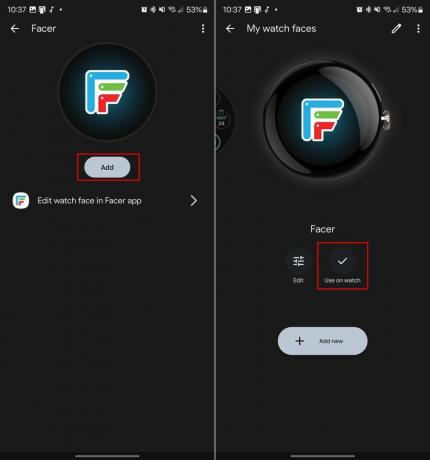
9. खोलें मुख में चोट आपके फ़ोन पर ऐप.
10. आप जिस वॉच फेस का उपयोग करना चाहते हैं, उसकी सूची ढूंढें और खोलें।
11. लेबल वाला बटन टैप करें चेहरा सिंक करने के लिए टैप करें.
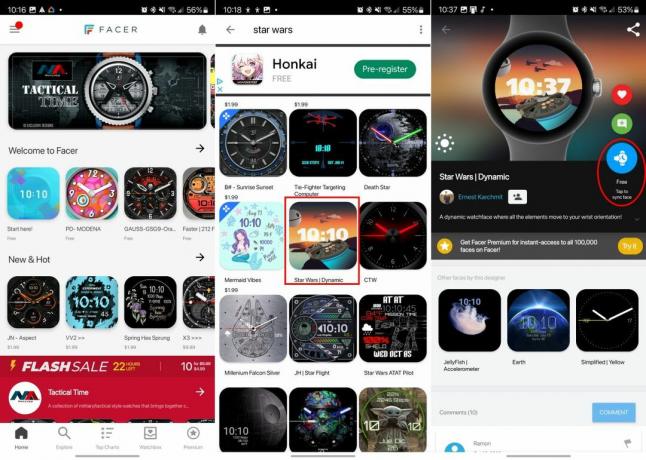
और यही होना चाहिए! कुछ क्षणों के बाद, आपको अपनी पिक्सेल वॉच पर चयनित वॉच फेस दिखाई देना चाहिए। फेसर ऐप आपको घड़ी के चेहरों को सहेजने की भी अनुमति देता है, जिससे आप फोन बदलने या नई स्मार्टवॉच लेने पर भी उन्हें आसानी से एक्सेस कर सकते हैं।

अपनी पिक्सेल घड़ी को आकर्षक बनाएं
जैसा कि हमने पहले बताया, इसमें शामिल वॉच फेस काफी अच्छे हैं जैसे कि वे पिक्सेल वॉच के साथ हैं। हालाँकि, यह जानना भी अच्छा है कि आपके पास विभिन्न विकल्पों से भरी "वन-स्टॉप शॉप" तक पहुंच है। और जबकि कुछ वॉच फ़ेस हैं जिनके लिए आपको भुगतान करना होगा, फिर भी चुनने के लिए कुछ निःशुल्क विकल्प मौजूद हैं।

गूगल पिक्सेल घड़ी
सुंदरता अपने चरम पर
पिक्सेल वॉच बैटरी लाइफ के मामले में गैलेक्सी वॉच 5 के साथ टिकने में सक्षम नहीं हो सकती है, लेकिन यह गति और एक शानदार डिज़ाइन के साथ इसकी भरपाई करती है।
